Apa itu file HAR? Bagaimana Cara Membuat atau Membuka File HAR?
File HAR(HAR file) adalah format file arsip JSON yang menyimpan data penelusuran melalui beberapa browser. (JSON)Ia bekerja dengan menyimpan sesi data antara klien dan server. Dengan kata lain, file HAR digunakan untuk menyimpan semua permintaan web yang dibuat di browser. Lebih sering file tersebut digunakan untuk menganalisis, dan menemukan kerentanan.
HAR diperluas sebagai Format Arsip HTTP(HTTP Archive Format) dan dapat diklasifikasikan sebagai format file arsip JSON . Pengembang dan peneliti keamanan menggunakan file ini untuk mendeteksi bug dan kerentanan. Selain itu, file HAR mempermudah penyelesaian masalah kinerja situs web di berbagai browser. Ini termasuk respons HTTP dan header permintaan. File HAR(HAR) dilengkapi dengan ekstensi ".har".
Kinerja situs web sangat penting karena berbagai alasan. Lebih dari sering situs web mengalami kecepatan pemuatan yang lambat, proses rendering halaman yang lamban, dan mengkonsumsi sumber daya komputasi yang berlebihan. Dalam kasus seperti itu, seseorang dapat menghasilkan file HAR dan menganalisisnya. (HAR)Dengan cara ini administrator situs dapat memperbaiki masalah kinerja dengan situs web dan memastikan kinerja yang optimal.
Bagaimana cara membuka file HAR?
Pengguna dapat membuat & membuka file HAR di (HAR)Google Chrome , Firefox , atau browser lainnya. Yang perlu Anda lakukan adalah mengikuti beberapa langkah sederhana. Harap(Please) dicatat bahwa file HAR khusus untuk setiap URL .
Hasilkan(Generate HAR) file HAR di Browser Google Chrome(Google Chrome Browser)
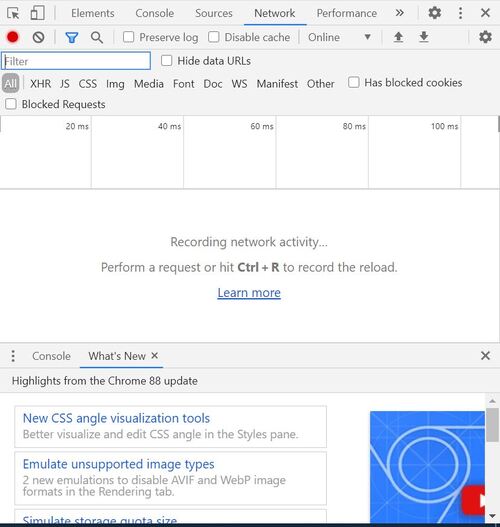
- Buka browser Chrome dan halaman web yang perlu dianalisis.
- Buka Alat Pengembang(Developer Tools) dengan mengklik tiga titik di kanan atas
- Pilih Alat Pengembang(Select Developer Tool) atau Anda dapat menggunakan pintasan CTRL+Shift+I di Windows
- Pilih tab Jaringan
- Klik(Click) tombol merah kecil di sisi kiri panel menu. Jika tombol berwarna abu-abu maka itu berarti sudah merekam
- Untuk menghindari kebingungan, Anda dapat menghapus catatan log yang disimpan di browser dengan mengklik 'Hapus ikon'
- Setelah merekam acara, Anda dapat mengklik kanan dan memilih "Simpan sebagai file HAR ."
Bagaimana Cara Menghasilkan file HAR di Firefox?(How to Generate HAR file on Firefox?)

- Buka browser Chrome dan halaman web yang perlu dianalisis.
- Buka alat Pengembang(Open Developer) dengan mengklik tiga garis paralel horizontal di kanan atas browser. Pilih Pengembang> Jaringan
- Alat Pengembang(Developer Tools) akan terbuka dan dapat diakses dari bagian bawah Firefox . Klik(Click) pada tab Jaringan(Network)
- Firefox akan secara otomatis mulai merekam acara tersebut. Anda dapat mereproduksi masalah saat browser merekam
- Setelah selesai, Anda dapat mengakses file HAR di Panel Jaringan Pengembang(Developer Network Panel) .
- Masuk ke kolom File dan Klik Kanan “Save all as HAR> Save the file.”
Kami harap Anda dapat membuat dan menyimpan file HAR untuk debugging dan tujuan lainnya. Selanjutnya, Anda dapat menggunakan Google HAR Analyzer(HAR Analyser) untuk menangkap sesi HTTP dan menganalisis kesalahan dan masalah lainnya yang sama.
Related posts
Reopen Folder, file, program, Windows
Apa itu Windows.edb file di Windows 10
Apa itu PLS file? Bagaimana cara membuat PLS file di Windows 11/10?
Apa PPS file sebuah? Bagaimana mengkonversi PPS untuk PDF di Windows 11/10?
Cara membuka file .aspx pada komputer Windows 10
Cara reset File and Folder permissions ke default di Windows 10
Universal Viewer adalah File Viewer gratis yang mendukung banyak format
Verify File Integrity dengan gratis File Integrity & Checksum Checkers
Kesalahan tak terduga membuat Anda tidak menghapus file
Cara Menghapus Files and Folders di Windows 10
Apa LIT file sebuah? Bagaimana mengkonversi LIT untuk EPUB or MOBI di Windows?
Apa GPX file sebuah? Bagaimana membuka dan melihat GPX file s di Windows 10?
Apa LRC file? Cara membuat LRC file di Windows 11/10?
Cara Mengonversi PDF document ke Multigie TIFF image di Windows
RegDllView memungkinkan Anda melihat semua file DLL yang terdaftar pada Windows computer
Cara Mengonversi EXE file ke APK file untuk dijalankan pada Android
Apa itu ASD file dan bagaimana cara membukanya di Microsoft Word?
Hiberfil.sys, Pagefile.sys & New Swapfile.sys file yang - Windows 10
Cara mengembalikan versi Files and Folders sebelumnya di Windows 11/10
Apa file TBL? Bagaimana cara membuka file .tbl di Windows 10?
